Samsung GT-P7510/M16 Manual do Utilizador
Consulte online ou descarregue Manual do Utilizador para não Samsung GT-P7510/M16. Samsung GT-P7510 Manual de usuario Manual do Utilizador
- Página / 132
- Índice
- MARCADORES
- Manual de usuario 1
- Uso del manual 2
- Iconos instructivos 3
- Copyright 4
- Marcas comerciales 4
- ACERCA DEL VIDEO DIVX 5
- Contenido 6
- Instalación 10
- Diseño del dispositivo 11
- Vista trasera 12
- Carga de la batería 14
- Reducir el consumo de batería 16
- ► pág. 103 17
- Usar la pantalla táctil 18
- Uso de movimientos 21
- Barra del sistema 22
- Iconos indicadores 23
- ► pág. 84 24
- ► pág. 92 24
- ► pág. 90 24
- Acceder a las aplicaciones 26
- Organizar aplicaciones 27
- Iniciar varias aplicaciones 28
- Administrar aplicaciones 29
- Cambiar al modo Silencio 30
- Bloquear el dispositivo 31
- Definir un PIN de desbloqueo 32
- Introducción de texto 33
- Copiar y pegar texto 37
- Web y servicios basados en 38
- Buscar información con la voz 40
- Latitude 42
- Buscar una ubicación 43
- Play Store 44
- Navegación 45
- Play Books 46
- Play Movies 46
- Readers Hub 47
- Samsung Apps 48
- Cargar un vídeo 50
- Comunicación 51
- Correo electrónico 53
- Google Talk 55
- Mensajería 56
- Social Hub 57
- Entretenimiento 58
- ► pág. 61 59
- ► pág. 66 59
- ► pág. 70 60
- Cambie el modo de disparo 61
- Grabar un vídeo 63
- Reproductor de vídeo 66
- Ver una imagen 68
- Editor de fotos 70
- Reproductor de música 71
- Reproducir música 72
- Music Hub 75
- Información personal 76
- Crear una tarjeta de contacto 77
- Crear un grupo de contactos 77
- Calendario 78
- Ver un evento o una tarea 79
- Crear una nota 80
- Ver una nota 80
- Notas con lápiz 81
- Conectividad 82
- Activar la función Wi-Fi 84
- Conectarse con un botón WPS 85
- Conectarse con un PIN de WPS 85
- AllShare 88
- Conexiones VPN 93
- Configurar un perfil de VPN 94
- Conectarse a una red privada 95
- Herramientas 96
- Descargas 97
- Mis archivos 98
- Polaris Office 99
- Abrir un documento 100
- Búsqueda 101
- Administrador de tareas 102
- Reloj mundial 102
- Acceder al menú Ajustes 103
- Bluetooth 103
- Uso de datos 103
- Kies mediante Wi-Fi 104
- Wi-Fi Direct 104
- Pantalla 105
- Ahorro de energía 105
- Almacenamiento 106
- Cuentas y sincronización 107
- Servicios de ubicación 107
- Seguridad 107
- Idioma e introducción 108
- Escritura por voz de Google 109
- Teclado Samsung 110
- Búsqueda de voz 111
- Salida de texto a voz 111
- Velocidad del cursor 111
- Fecha y hora 112
- Accesibilidad 112
- Movimiento 113
- Opciones de desarrollador 113
- Acerca del dispositivo 114
- Solución de problemas 115
- Precauciones de seguridad 119
Resumo do Conteúdo
GT-P7510Manual de usuario
Instalación10InstalaciónDesembalajeVerifique que la caja del producto contenga los siguientes elementos:Dispositivo móvil ●Guía de inicio rápido ●Util
100HerramientasCree un documento.3 Cuando haya terminado, seleccione 4 .Introduzca un nombre para el documento y seleccione una 5 ubcación de la memor
101HerramientasAdministrar documentos en línea ›En la lista de aplicaciones, seleccione 1 Polaris Office.Seleccione 2 Añadir cuenta.Introduzca su dire
102HerramientasAdministrador de tareasCon el administrador de tareas, puede ver las aplicaciones abiertas y acceder a información sobre la memoria.En
Ajustes103AjustesAcceder al menú AjustesEn la lista de aplicaciones, seleccione 1 Ajustes.Seleccione una categoría de ajustes y, después, una opción.2
Ajustes104Kies mediante Wi-Fi ›Permite conectar el dispositivo con Samsung Kies mediante Wi-Fi.VPN ›Permite configurar y administrar redes privadas vi
Ajustes105PantallaPermite cambiar los ajustes para controlar el brillo y la pantalla del dispositivo.Fondo pantalla de inicio ●: Permite seleccionar u
Ajustes106Ajustes de ahorro de energía personalizado ●:Ahorr energ comienza a - : Permite seleccionar un nivel de energía en el cual el dispositivo pa
Ajustes107MenúPermite ver y administrar las aplicaciones del dispositivo.Cuentas y sincronizaciónPermite cambiar los ajustes de la función de sincroni
Ajustes108Página web de SamsungDive ●: Permite acceder al sitio Web de SamsungDive para registrar su cuenta de Samsung.Hacer las contraseñas visibles
Ajustes109Escritura por voz de Google ›Permite activar la función de entrada de voz de Google para introducir texto con la voz. Para cambiar los ajust
Instalación11Diseño del dispositivoVista frontal ›Número Función 1 Tecla Encendido/reiniciar/bloquear 2 Tecla de volumen 3 Altavoz 4 Sensor de luz 5 T
Ajustes110Mostrar trayecto - : Permite mostrar el rastro de su dedo en el teclado.Sugerencia de palabra - : Permite definir el dispositivo para que pr
Ajustes111Búsqueda de voz ›Idioma ●: Permite seleccionar un idioma para el reconocimiento de voz.SafeSearch ●: Permite seleccionar un nivel para filtr
Ajustes112Restauración automática ●: Permite restaurar sus ajustes y los datos de las aplicaciones cuando debe volver a instalar una aplicación.Restab
Ajustes113Girar automáticamente la pantalla ●: Permite definir la interfaz para que gire automáticamente al girar el dispositivo.Pronunciar contraseña
Ajustes114Contraseña de la copia de seguridad del escritorio ●: Permite definir una contraseña para proteger los datos de copia de seguridad.Modo estr
Solución de problemas115Solución de problemasSu dispositivo muestra un error de red o servicioSi se encuentra en áreas donde la señal o la recepción s
Solución de problemas116El dispositivo deja de responder o presenta errores gravesSi el dispositivo deja de responder o queda paralizado, es posible q
Solución de problemas117Aparecen mensajes de error cuando inicia la cámaraEl dispositivo debe tener la suficiente memoria y carga de batería disponibl
Solución de problemas118No es posible localizar otro dispositivo BluetoothAsegúrese de que la función inalámbrica Bluetooth esté activada ●en el disp
Precauciones de seguridad119Precauciones de seguridadAntes de usar el dispositivo, lea la siguiente información a fin de evitar situaciones que pudier
Instalación12Vista trasera ›Número Función 9 Lente posterior de la cámara 10 Flash 11 Antena interna
Precauciones de seguridad120Nunca aplaste o perfore el dispositivo. Evite exponer el dispositivo a •presión alta, ya que esto podría provocar un cort
Precauciones de seguridad121Apague el dispositivo en entornos potencialmente explosivos.Respete siempre las normas, las instrucciones y las señales de
Precauciones de seguridad122No mantenga conversaciones estresantes ni emotivas que puedan distraerle. •Avise a su interlocutor que está conduciendo y
Precauciones de seguridad123No exponga el dispositivo a la luz directa del sol durante largos períodos •(por ejemplo, sobre el tablero de un automóvi
Precauciones de seguridad124Tenga cuidado al exponerse a luces intermitentes.Cuando utilice el dispositivo, deje algunas luces encendidas en la habita
Precauciones de seguridad125Cuando utilice el dispositivo:Hable cerca del micrófono.•No toque la antena interna del dispositivo. Si lo hace podría pr
Precauciones de seguridad126Cuando limpie el dispositivo:Utilice una toalla o un paño de goma para limpiar el dispositivo o el •cargador.No utilice s
Precauciones de seguridad127Mantenga seguros sus datos personales y datos importantes.Cuando utilice el dispositivo, asegúrese de realizar copias de s
Precauciones de seguridad128Eliminación correcta de este producto.(Residuos de aparatos eléctricos y electrónicos)(Se aplica en países con sistemas de
Precauciones de seguridad129Cláusula de exención de responsabilidad.Parte del contenido y de los servicios a los que se obtiene acceso mediante este d
Instalación13TeclasTecla FunciónEncendido/reiniciar1/bloquearPermite encender el dispositivo (mantenga pulsada); acceder a las opciones del dispositiv
Indice130Indiceadministrador de archivos 98administrador de tareas 29, 102ahorro de energía 16, 105ajustes 103alarmas 96AllShare (DLNA) 88aplica
Indice131idioma 29tipo de fuente 30pantalla de inicioañadir paneles 25mover elementos 24quitar elementos 25quitar paneles 25usar el panel de not
Puede que el contenido de este manual no se ajuste exactamente a su dispositivo en función del software del dispositivo o de su proveedor de servicios
Instalación14Carga de la bateríaAntes de usar el dispositivo por primera vez, o si no ha usado la batería durante mucho tiempo, deberá cargar la bater
Instalación15Si no conecta el cable USB correctamente, el dispositivo o el adaptador USB pueden sufrir daños graves. La garantía no cubre daños causad
Instalación16Reducir el consumo de batería ›El dispositivo ofrece opciones que ayudan a ahorrar energía de la batería. Al personalizar estas opciones
17InicioInicioEncender o apagar el dispositivoPara encender el dispositivo, mantenga pulsada la tecla Encendido.Si enciende el dispositivo por primera
18InicioUsar la pantalla táctilLa pantalla táctil del dispositivo le permite seleccionar elementos o realizar funciones de forma sencilla. Aprenda acc
19InicioControle la pantalla táctil con las siguientes acciones:PulsarToque una vez para seleccionar o iniciar un menú, una opción o una aplicación.Ma
Uso del manual2Uso del manualGracias por elegir este dispositivo móvil de Samsung. Este dispositivo le proporcionará comunicaciones móviles y entreten
20InicioDesplazarDesplácese rápidamente hacia arriba, abajo, la izquierda o la derecha a través de listas o pantallas.PellizcoColoque dos dedos separa
21InicioUso de movimientosEl reconocimiento de movimiento incorporado permite realizar acciones moviendo el dispositivo o realizando gestos con las ma
22InicioBloquear o desbloquear la pantalla táctil y las teclasCuando no utilice el dispositivo durante un período específico, éste desactivará la pant
23InicioNúmero Función 4 Permite iniciar la aplicación que especificó como el atajo de inicio rápido. Puede cambiar este atajo de inicio rápido selecc
24InicioUsar el panel de notificaciones ›Para abrir el panel de notificaciones, toque la parte inferior derecha de la pantalla. Para ocultar el panel,
25InicioQuitar un elemento de la pantalla de inicio ›Mantenga pulsado un elemento y después arrástrelo hasta la papelera de reciclaje. ›Añadir o quita
26InicioUso de los widgets ›Los widgets son pequeñas aplicaciones que ofrecen funciones e información convenientes en la pantalla de inicio.Los widget
27InicioPuede añadir un acceso directo a una aplicación en la ●pantalla de inicio manteniendo pulsado un icono en la lista de aplicaciones.Si gira el
28InicioDescargar una aplicación ›En la lista de aplicaciones, seleccione 1 Play Store o Samsung Apps.Busque una aplicación y descárguela en el dispos
29InicioAdministrar aplicaciones ›Puede administrar varias aplicaciones con el adminitrador de tareas.En la lista de aplicaciones, seleccione 1 Admini
Uso del manual3Samsung no se hace responsable por problemas de rendimiento ●o incompatibilidades provocadas por ajustes de registro editados o modifi
30InicioCambiar al modo Silencio ›Para activar o desactivar el sonido del dispositivo, realice una de las siguientes acciones:Toque la parte inferior
31InicioDefinir el dispositivo para que ajuste el brillo automáticamenteEn la lista de aplicaciones, seleccione 1 Ajustes → Pantalla → Brillo.Seleccio
32InicioDefinir un patrón de desbloqueoEn la lista de aplicaciones, seleccione 1 Ajustes → Seguridad → Bloqueo de pantalla → Patrón.Vea las instruccio
33InicioActivar la función Localizar mi móvil ›Si pierde el dispositivo o se lo roban, podrá ver la ubicación actual del dispositivo en el sitio Web d
34InicioIntroducción de texto con el teclado Samsung ›Introduzca texto seleccionando las teclas alfanuméricas.También puede utilizar las siguientes te
35InicioIntroducir texto con el teclado Swype ›Toque el primer carácter de una palabra y después arrastre el 1 dedo al segundo carácter sin levantar e
36InicioTambién puede utilizar las siguientes teclas:10Número Función 1 Permite cambiar el idioma. 2 Permite mover el cursor hasta donde desee. 3 Perm
37InicioCopiar y pegar texto ›Desde un campo de texto, puede copiar y pegar texto en otra aplicación.Mantena pulsada una parte de un texto.1 Arrastre
Web y servicios basados en GPS38Web y servicios basados en GPSEs posible que se le cobren cargos adicionales por acceder a Internet y descargar archiv
Web y servicios basados en GPS39Número Función 3 Permite moverse hacia atrás o hacia adelante en las páginas Web del historial. 4 Permite volver a car
Uso del manual4CopyrightCopyright © 2012 Samsung ElectronicsEste manual está protegido por las leyes internacionales de derechos de autor.Ninguna part
Web y servicios basados en GPS40Para guardar la página Web actual y leerla fuera de línea, ●seleccione → Guardar para lectura fuera de línea. Puede
Web y servicios basados en GPS41Para ver sus favoritos, seleccione → Favoritos. Desde la lista de favoritos, mantenga pulsado uno para acceder a las
Web y servicios basados en GPS42Ver el historial reciente ›En la lista de aplicaciones, seleccione 1 Internet → → Historial.Seleccione una página We
Web y servicios basados en GPS43Buscar una ubicación ›En la lista de aplicaciones, seleccione 1 Maps.El mapa mostrará su ubicación actual.Seleccione 2
Web y servicios basados en GPS44Obtener direcciones de un destino específico ›En la lista de aplicaciones, seleccione 1 Maps.Seleccione 2 .Introduzca
Web y servicios basados en GPS45Desinstalar una aplicación ›En la lista de aplicaciones, seleccione 1 Play Store.Seleccione 2 .Seleccione un elemento.
Web y servicios basados en GPS46LocalAprenda a buscar comercios y atracciones.Es posible que esta función no esté disponible según su región o su prov
Web y servicios basados en GPS47PulseAprenda a leer artículos de noticias en el dispositivo y añadir fuentes de sus temas favoritos.Leer fuentes ›En l
Web y servicios basados en GPS48Samsung AppsSamsung Apps le permite descargar una amplia variedad de aplicaciones y actualizaciones para el dispositiv
Web y servicios basados en GPS49Seleccione 3 para ver la pantalla completa.Utilice las siguientes teclas para controlar la reproducción:4 4756Número
Uso del manual5DivX ●®, DivX Certified®, y los logotipos asociados son marcas comerciales de Rovi Corporation o sus subsidiarias y se utilizan bajo li
Web y servicios basados en GPS50Cargar un vídeo ›En la lista de aplicaciones, seleccione 1 YouTube.Seleccione 2 CUENTA.Seleccione su cuenta de Google
Comunicación51ComunicaciónGoogle MailAprenda a enviar y ver mensajes de correo electrónico a través del servicio de correo en la Web de Google Mail™.E
Comunicación52En la vista de mensajes, utilice las siguientes opciones:Para pasar al mensaje anterior o al siguiente, desplácese hacia la ●izquierda
Comunicación53Correo electrónicoAprenda a enviar y ver mensajes de correo electrónico de su cuenta personal o comercial.Configurar una cuenta de corre
Comunicación54Seleccione el campo de texto e introduzca el texto del correo 4 electrónico.Seleccione 5 y adjunte un archivo.Para enviar el mensaje, s
Comunicación55Para imprimir el mensaje mediante Wi-Fi o USB, seleccione ● → Imprimir. El dispositivo solo es compatible con algunas impresoras Samsun
Comunicación56Iniciar una conversación ›En la lista de aplicaciones, seleccione 1 Google Talk.Seleccione un contacto de la lista de amigos.2 Se abre l
Comunicación57Google+Aprenda a acceder al servicio de red social de Google+. Podrá crear grupos para enviar y recibir mensajes instantáneos, y cargar
58EntretenimientoEntretenimientoCámaraAprenda a tomar y ver fotografías, y capturar y ver vídeos.La cámara se apaga automáticamente cuando no la usa
59EntretenimientoNúmero Función 1 Permite utilizar los accesos directos de la cámara. ● : Permite cambiar la configuración del flash; puede encender o
Contenido6Instalación ... 10Desembalaje ...
60EntretenimientoDespués de tomar una fotografía, seleccione el visor de imágenes para verla.Desplácese hacia la izquierda o hacia la derecha para ver
61Entretenimiento ›Cambie el modo de disparoPuede tomar fotografías con varios modos de disparo. Para cambiar el modo de disparo, seleccione → Modo d
62EntretenimientoOpción FunciónModo de enfoquePermite seleccionar un modo de enfoque. Puede tomar fotos en primer plano o definir la cámara para que e
63Entretenimiento ›Grabar un vídeoEn la lista de aplicaciones, seleccione 1 Cámara.Arrastre el control deslizante para cambiar a la videocámara.2 Apun
64EntretenimientoNúmero Función 2 Permite cambiar los ajustes de la videocámara. 3 Permite ver la ubicación de almacenamiento. 4 Permite pasar a la cá
65EntretenimientoPersonalizar los ajustes de la videocámara ›Antes de grabar un vídeo, seleccione para acceder a las siguientes opciones:Opción Func
66Entretenimiento ›Editar iconos de accesos directosPuede añadir o retirar accesos directos a las opciones utilizadas frecuentemente.Desde la pantalla
67EntretenimientoUtilice las siguientes teclas para controlar la reproducción:3 1 1Número Función 1 Permite ajustar el volumen. 2 Permite cambiar la r
68EntretenimientoNúmero Función 10 Permite insertar un elemento favorito. 11 Permite pasar al archivo siguiente; retroceder el el archivo (manten
69EntretenimientoMientras ve una imagen, puede usar las siguientes opciones:Desplácese hacia la izquierda o hacia la derecha para ver más ●imágenes.P
Contenido7Samsung Apps ... 48YouTube ...
70EntretenimientoReproducir un vídeo ›En la lista de aplicaciones, seleccione 1 Galería.Seleccione una carpeta 2 → un vídeo (indicado por el icono ).
71EntretenimientoEdite la imagen con las siguientes herramientas:5 Herramienta FunciónRotar Permite girar o voltear la imagen.Cambiar tamañoPermite ca
72EntretenimientoAñadir archivos de música al dispositivo ›Comience por transferir archivos a su dispositivo:Descárguelos desde Internet. ●► pág. 38D
73EntretenimientoNúmero Función 4 Permite avanzar o retroceder en el archivo arrastrando o pulsando la barra. 5 Permite activar el modo Aleatorio 6 Pe
74EntretenimientoDurante la reproducción, seleccione para acceder a las siguientes opciones:Para añadir un archivo de música a la lista de reproducc
75EntretenimientoOpción FunciónAvanzado → LetraPermite mostrar la letra de la canción durante la reproducción.Avanzado → Música automática desactivada
Información personal76Información personalContactosAprenda a crear y administrar una lista de sus contactos personales o de negocios. Puede guardar no
Información personal77Crear una tarjeta de contacto ›En la lista de aplicaciones, seleccione 1 Contactos → Contactos.Seleccione su nombre en la parte
Información personal78Seleccione una opción para importar un único archivo de 4 contacto, múltiples archivos, o todos los archivos, y después seleccio
Información personal79 ›Cambiar el modo de visualizaciónEn la lista de aplicaciones, seleccione 1 Calendario.Seleccione un modo de visualización.2 Año
Contenido8Bluetooth ... 90GPS ...
Información personal80Detener la alarma de un evento o una tarea ›Si establece un recordatorio para un evento del calendario, ésta sonará en el horari
Información personal81Para proteger la nota contra la eliminación accidental, seleccione ● → .Para imprimir la nota mediante Wi-Fi o USB, seleccione
Conectividad82ConectividadConexiones USBAprenda a conectar el dispositivo a un ordenador mediante un cable USB.No desconecte el cable USB del ordenado
Conectividad83 ›Conectarse con el Reproductor de Windows MediaAsegúrese de que el Reproductor de Windows Media esté instalado en el ordenador.Conecte
Conectividad84Conecte el dispositivo a un ordenador mediante un cable USB.1 Toque la parte inferior derecha de la barra del sistema para 2 abrir el pa
Conectividad85Introduzca la contraseña del punto de acceso.3 Seleccione 4 Conectar (si es necesario).Añadir un punto de acceso Wi-Fi manualmente ›En l
Conectividad86Seleccione el menú desplegable 3 WPS.Seleccione 4 PIN del punto de acceso para introducir un PIN WPS del punto de acceso, o seleccione P
Conectividad87Wi-Fi DirectAprenda a utilizar la función Wi-Fi Direct para conectar dos dispositivos mediante Wi-Fi sin un punto de acceso.Conectar el
Conectividad88AllShareAprenda a usar el servicio DLNA (Digital Living Network Alliance) que permite compartir archivos multimedia entre dispositivos c
Conectividad89Reproducir un archivo de un dispositivo en otro ›dispositivoEn la lista de aplicaciones, seleccione 1 AllShare.Seleccione un dispositiv
Contenido9Seguridad ... 107Idioma e introducción ...
Conectividad90BluetoothAprenda a intercambiar datos o archivos multimedia con otros dispositivos mediante Bluetooth.Samsung no es responsable por la p
Conectividad91Seleccione 3 Aceptar para hacer coincidir el PIN Bluetooth entre los dos dispositivos. También puede introducir un PIN Bluetooth y selec
Conectividad92GPSEl dispositivo está equipado con un receptor de sistema de posicionamiento global (GPS). Aprenda a activar los servicios de ubicación
Conectividad93Cambie las siguientes opciones:2 Opción FunciónUtilizar redesPermite utilizar la red Wi-Fi para buscar su ubicación.Usar satélites GPSPe
Conectividad94Configurar un perfil de VPN ›En la lista de aplicaciones, seleccione 1 Ajustes → Más... → VPN → Añadir red VPN.Cambie las siguientes opc
Conectividad95Opción FunciónCertificado de servidor IPSecPermite seleccionar un certificado de servidor que el servidor de VPN utilizará para identifi
96HerramientasHerramientasAlarmaAprenda a definir y a controlar alarmas de eventos importantes.Definir una alarma ›En la lista de aplicaciones, selecc
97HerramientasVer el historial de cálculos ›En la lista de aplicaciones, seleccione 1 Calculadora.Realice un cálculo.2 Seleccione 3 para ocultar el t
98HerramientasMis archivosAprenda a acceder a varios tipos de archivos guardados en el dispositivo.Formatos de archivo admitidos ›El dispositivo admit
99HerramientasEn la lista de carpetas, utilice las siguientes opciones:Para buscar archivos guardados en el dispositivo, seleccione ●.Para ver los ar
Mais documentos para não Samsung GT-P7510/M16


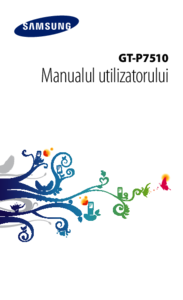


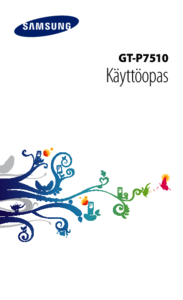

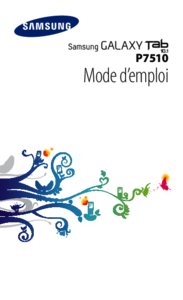


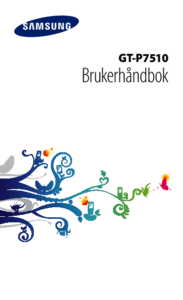






 (41 páginas)
(41 páginas)
 (44 páginas)
(44 páginas) (153 páginas)
(153 páginas) (2 páginas)
(2 páginas) (28 páginas)
(28 páginas) (36 páginas)
(36 páginas) (120 páginas)
(120 páginas)
 (32 páginas)
(32 páginas) (52 páginas)
(52 páginas) (123 páginas)
(123 páginas)







Comentários a estes Manuais